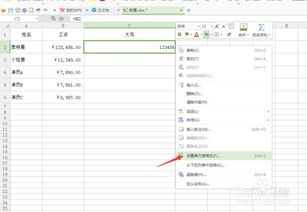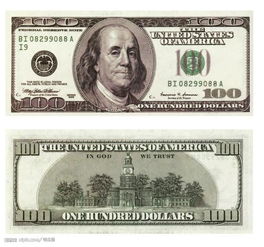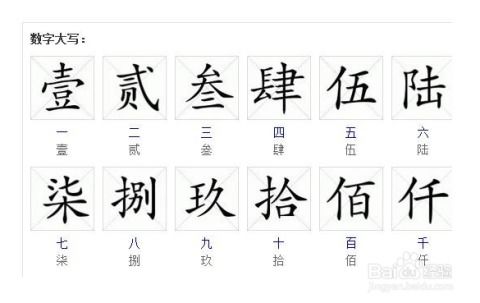Excel技巧:轻松实现数字到大写金额的自动转换
在Excel表格中,将输入的数字自动转换为大写金额是一个常见的需求,尤其是在财务和会计领域。这种转换不仅有助于规范金额的表达方式,还能减少因数字书写错误而导致的财务纠纷。本文将详细介绍几种在Excel中实现这一功能的方法,以满足不同用户的需求和熟悉程度。
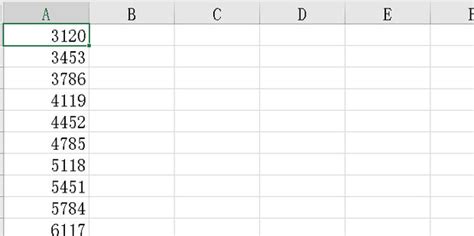
方法一:设置单元格格式
Excel提供了便捷的单元格格式设置功能,可以轻松将数字转换为大写金额。以下是具体步骤:

1. 选中单元格:首先,选中需要转换的单元格或单元格区域。

2. 打开设置单元格格式:右键点击选中的单元格,选择“设置单元格格式”(或按快捷键Ctrl+1)。

3. 选择特殊格式:在弹出的对话框中,选择“数字”选项卡下的“特殊”分类。
4. 选择中文大写数字:在类型列表中选择“中文大写数字”,然后点击“确定”。
这样,选中的数字就会自动转换为大写金额。这种方法简单快捷,适用于不需要复杂格式转换的情况。
方法二:使用NUMBERSTRING函数
Excel中的NUMBERSTRING函数是另一种将数字转换为大写金额的有效方法。该函数支持多种返回类型,包括汉字小写、汉字大写和汉字读数。以下是使用NUMBERSTRING函数的具体步骤:
1. 输入函数:在目标单元格中输入`=NUMBERSTRING(A1, 2)`,其中A1是包含要转换数字的单元格。第二个参数2表示返回汉字大写金额。
2. 按下回车:按下回车键后,目标单元格就会显示对应数字的大写金额。
NUMBERSTRING函数具有高度的灵活性和准确性,适合处理各种数字转换需求。
方法三:TEXT函数法
TEXT函数是Excel中另一个强大的文本格式化工具,也可以用于将数字转换为大写金额。以下是使用TEXT函数的具体步骤:
1. 输入函数:在目标单元格中输入`=TEXT(A1, "[DBNum2]G/通用格式")`,其中A1是包含要转换数字的单元格。`[DBNum2]`表示财务大写格式。
2. 按下回车:按下回车键后,目标单元格就会显示对应数字的大写金额。
TEXT函数还支持其他格式参数,如`[dbnum1]`表示普通大写,`[dbnum3]`表示阿拉伯数字+单位等。用户可以根据实际需求选择合适的格式参数。
方法四:直接套公式法
对于需要处理带小数点的金额,可以使用一个更复杂的公式来实现转换。以下是一个适用于金额转换的公式示例:
```excel
=IF(B2=0,"零元",IF(B2<0,TEXT(INT(ABS(B2)),"负[DBNum2]g/通用格式")&"元"&IF((INT(B2*10)-INT(B2)*10)=0,"",TEXT(INT(B2*10)-INT(B2)*10,"[DBNum2]")&"角")&IF((INT(B2*100)-INT(B2*10)*10)=0,"整",TEXT(INT(B2*10)-INT(B2*10),"[DBNum2]")&TEXT(INT(B2*100)-INT(B2*10)*10,"[DBNum2]")&"分"),TEXT(INT(B2),"[dbnum2]")&"元"&IF(INT(B2*10)-INT(B2)*10=0,"",TEXT(INT(B2*10)-INT(B2)*10,"[dbnum2]")&"角")&IF((INT(B2*100)-INT(B2*10)*10)=0,"整",TEXT(INT(B2*10)-INT(B2*10),"[DBNum2]")&TEXT(INT(B2*100)-INT(B2*10)*10,"[DBNum2]")&"分")))
```
这个公式可以处理整数和小数金额,并正确转换为大写金额形式。用户只需将公式中的B2替换为包含要转换金额的单元格即可。
方法五:使用VBA宏
对于需要批量转换大量数字的用户,可以使用VBA宏来实现自动化转换。以下是一个简单的VBA宏示例,用于将选定区域内的数字转换为大写金额:
1. 打开VBA编辑器:在Excel中按下Alt+F11键,打开Visual Basic for Applications(VBA)编辑器。
2. 插入模块:在左侧的项目窗格中,双击打开要使用的工作簿,然后在顶部的菜单栏中选择“插入”->“模块”。
3. 输入代码:在右侧的代码窗口中输入以下VBA代码:
```vba
Function ConvertToUpperCaseAmount(ByVal number As Double) As String
Dim intPart As Long
Dim decimalPart As Double
Dim result As String
' 分离整数部分和小数部分
intPart = Int(number)
decimalPart = number - intPart
' 转换整数部分为大写金额
result = TEXT(intPart, "[DBNum2]G/通用格式") & "元"
' 处理小数部分
If decimalPart = 0 Then
result = result & "整"
ElseIf decimalPart >= 0.1 And decimalPart < 0.2 Then
result = result & TEXT(Int(decimalPart * 10), "[DBNum2]") & "角整"
Else
result = result & TEXT(Int(decimalPart * 10), "[DBNum2]") & "角"
If decimalPart * 100 - Int(decimalPart * 10) * 10 > 0 Then
result = result & TEXT(Int(decimalPart * 100 - Int(decimalPart * 10) * 10), "[DBNum2]") & "分"
Else
result = result & "整"
End If
End If
ConvertToUpperCaseAmount = result
End Function
```
4. 保存并关闭VBA编辑器:保存代码并关闭VBA编辑器。
5. 使用宏:在Excel表格中,输入要转换的数字,在另一个单元格中输入`=ConvertToUpperCaseAmount(A1)`(其中A1是包含要转换数字的单元格),按下回车键后,就会显示对应数字的大写金额。
VBA宏的优点是能够批量处理大量数据,提高工作效率。但需要注意的是,使用VBA宏需要一定的编程基础,且宏的执行可能会受到Excel安全设置的影响。
结论
通过上述方法,用户可以根据自身需求和熟悉程度,在Excel表格中实现数字到大写金额的自动转换。无论是简单的单元格格式设置,还是复杂的VBA宏编程,都能帮助用户提高工作效率和准确性。希望本文的介绍能为您的Excel操作带来便利。
- 上一篇: 如何在Word表格中打钩标记
- 下一篇: 一键去除页眉横线,轻松搞定!
-
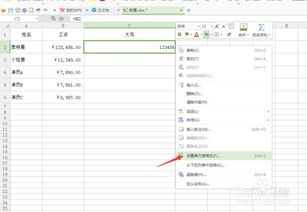 Excel技巧:轻松实现金额大写转换资讯攻略11-12
Excel技巧:轻松实现金额大写转换资讯攻略11-12 -
 Excel中将数字金额转换为大写汉字的方法资讯攻略11-12
Excel中将数字金额转换为大写汉字的方法资讯攻略11-12 -
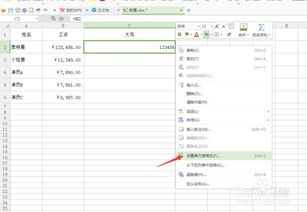 Excel金额一键转大写,轻松实现财务专业表述资讯攻略11-12
Excel金额一键转大写,轻松实现财务专业表述资讯攻略11-12 -
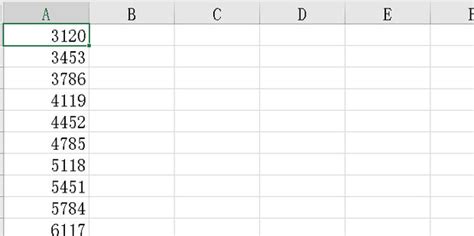 Excel中如何将数字金额转换为大写汉字?资讯攻略11-12
Excel中如何将数字金额转换为大写汉字?资讯攻略11-12 -
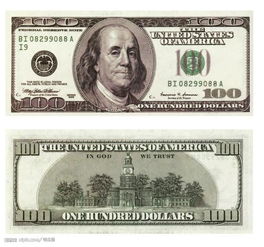 如何将165000美元写成英文大写形式?资讯攻略01-17
如何将165000美元写成英文大写形式?资讯攻略01-17 -
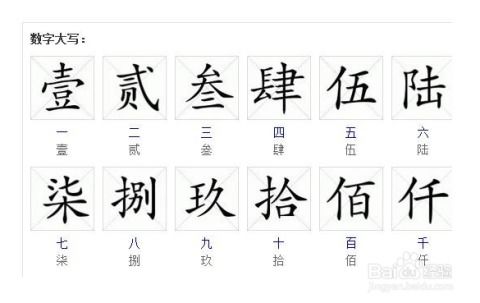 人民币大写金额的正确书写方法资讯攻略12-08
人民币大写金额的正确书写方法资讯攻略12-08